bbPress es un plugin de foro para WordPress muy fácil de integrar y usar para tener un foro de discusión 100% funcional de una manera sencilla. La gran noticia es que es gratis y lo puedes incluir en cualquier página de tu sitio web.
Índice de Contenido
- 1 ¿Cómo Funciona bbPress?
- 2 Instalación de bbPress
- 3 Configuración de bbPress
- 3.1 Sección: Opciones de los usuarios de los foros
- 3.2 Sección: Propiedades de los foros
- 3.3 Sección: Paquetes de temas para los foros
- 3.4 Sección: Debates y respuestas por página
- 3.5 Sección: Debates y respuestas por página de RSS
- 3.6 Sección:URL del foro raíz
- 3.7 Sección: Slugs de foros únicos
- 3.8 Sección: Slugs de usuarios del foro
- 4 Crear el foro en WordPress con bbPress
¿Cómo Funciona bbPress?
El complemento bbPress está diseñado para escalar con el tamaño de tu comunidad en la web.
Para que sepas aún más, el foro es uno de las secciones de tu sitio web donde se resuelven las dudas, se intercambian opiniones y conocimiento, se ofrece soporte, y más. Y el uso que le darás dependerá de las necesidades de tu sitio, pero es ideal para crear una comunidad de usuarios en torno a tu marca, resolver dudas sobre tus productos o servicios, o simplemente para debatir sobre una temática en concreto.
Si ya tienes contratado un buen hosting y tienes instalado el tema WordPress ideal, entonces ya puedes instalar el plugin bbPress fácilmente. Te aseguramos que es una solución ligera que no pondrá lento tu sitio web.
Demostraciones del Foro
Te damos el mejor ejemplo de como se ve y funciona bbPress y es precisamente el área de soporte del fabricante del plugin bbpress.org.
El foro de soporte de bbPress usa un estilo predeterminado personalizado muy parecido al de tu sitio web.
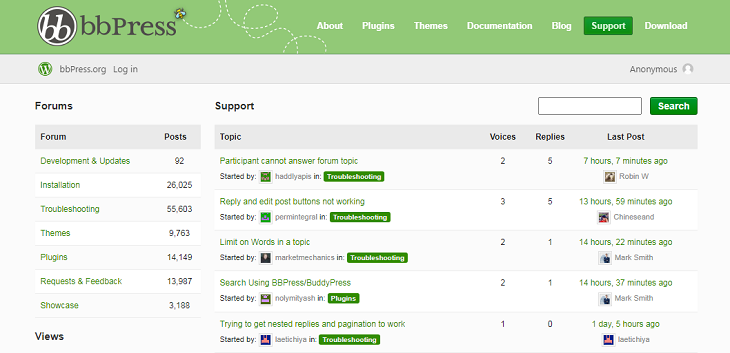
Instalación de bbPress
Ahora lo que tienes que hacer es instalar el plugin bbPress, que es el encargado de añadir a tu web todo lo necesario para crear y gestionar un foro.
Cuando lo hayas instalado y activado, ya puedes acceder a la configuración básica del plugin, en la que puedes definir varios aspectos del funcionamiento de tu foro.
El proceso normal de instalación para bbPress es buscarlo en el repositorio de plugins que encontrarás en el dashboard de tu WordPress.
Los requisitos para la instalación son los siguientes:
- Versión mínima requerida: WordPress 4.7
- Versión mínima de PHP: 5.6.20
Para instalar el plugin bbPress accede al menú de plugins en el escritorio de tu WordPress:
- Añadir nuevo.
- Buscar la palabra clave: bbPress.
- Hacer Clic en el botón instalar ahora.
- Y pulsar en el botón activar.
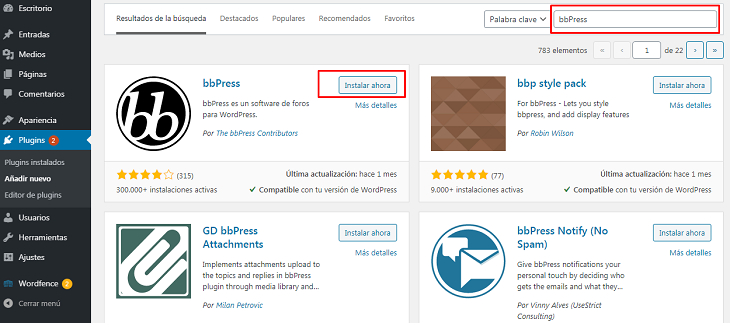
Configuración de bbPress
Comenzamos ahora la configuración del complemento bbPress dirigiéndonos al menú «Foros» que se encuentra en «Ajustes» del escritorio de WordPress.
Internamente bbPress está dividido en las siguientes secciones:
- Opciones de los usuarios de los foros.
- Propiedades de los foros.
- Paquetes de temas para los foros.
- Debates y respuestas por página.
- Debates y respuestas por página de RSS.
- URL del foro raíz.
- Slugs de foros únicos.
- Slugs de usuarios del foro
Adicional se crean tres Menús de administración de:
- Foros
- Debates
- Respuestas
El funcionamiento de estos menú lo explicaremos más abajo.
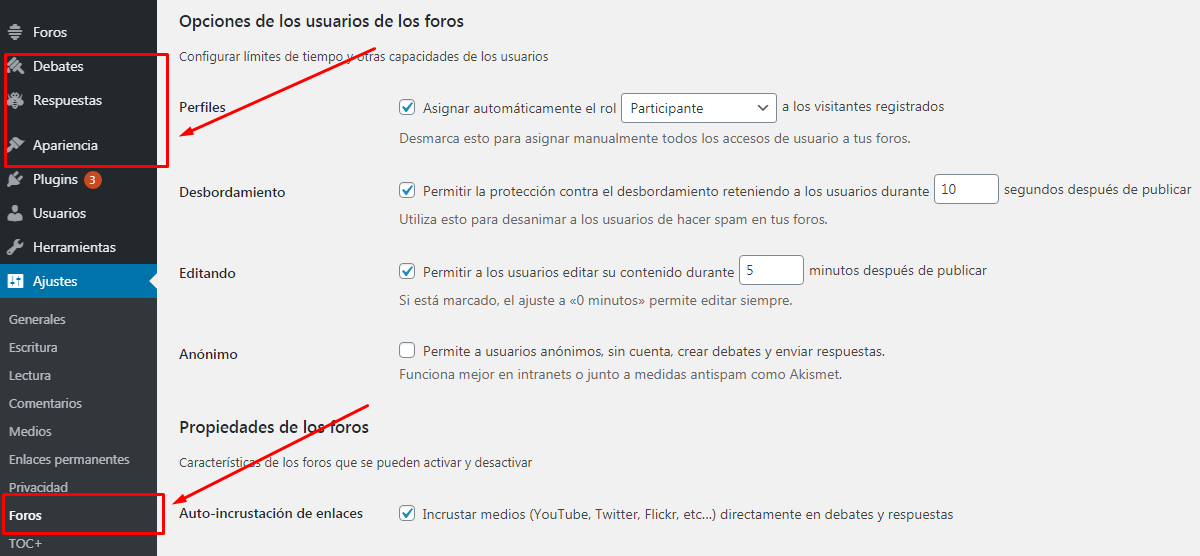
Las opciones predeterminadas en el escritorio de bbPress funcionan para la mayoría de los sitios web de foros. Revisaremos esta configuración en el caso de necesites modificar su estado.
Sección: Opciones de los usuarios de los foros
Es para configurar límites de tiempo y otras capacidades de los usuarios.
- Perfiles: Por defecto asigna el rol «Participante» a los nuevos visitantes registrados. Puedes elegir entre varias opciones o desmarcar esta opción para luego asignar manualmente los roles.
- Tipos de roles:
- Superadministrador (Keymaster): Es el propietario del sitio web o administrador de WordPress. Puede eliminar y crear foros, puede crear, editar, eliminar todas las publicaciones, temas, foros.
- Moderador: Es el usuario que tiene la función de dirigir los foros, temas y publicaciones.
- Participante: este es el rol de usuario predeterminado, los participantes pueden crear y editar sus propios temas y publicaciones, pueden marcar como favoritos y suscribirse a temas.
- Espectador: Es el usuario con acceso de solo lectura a foros públicos, temas y publicaciones.
- Bloqueado: Es el usuario con todas sus capacidades bloqueadas. Todavía pueden leer temas y publicaciones visibles públicamente, pero no pueden participar en los foros.
- Tipos de roles:
- Desbordamiento: Es una forma de evitar spam en el foro, agregando un retraso de 10 segundos entre las publicaciones posteriores del foro para evitar la inundación del foro y posible spam.
- Editando: Es el tiempo concedido a un usuario para modificar su publicación después de publicarla, y está por defecto delimitado a 5 minutos y se puede cambiar a otro valor que se considere conveniente, y si no quieres restringir al usuario simplemente le colocas el valor cero (0).
- Anónimo: Es para permitir la participación sin identificación del visitante, incluso sin crear cuenta en el foro. No es recomendable su aplicación.
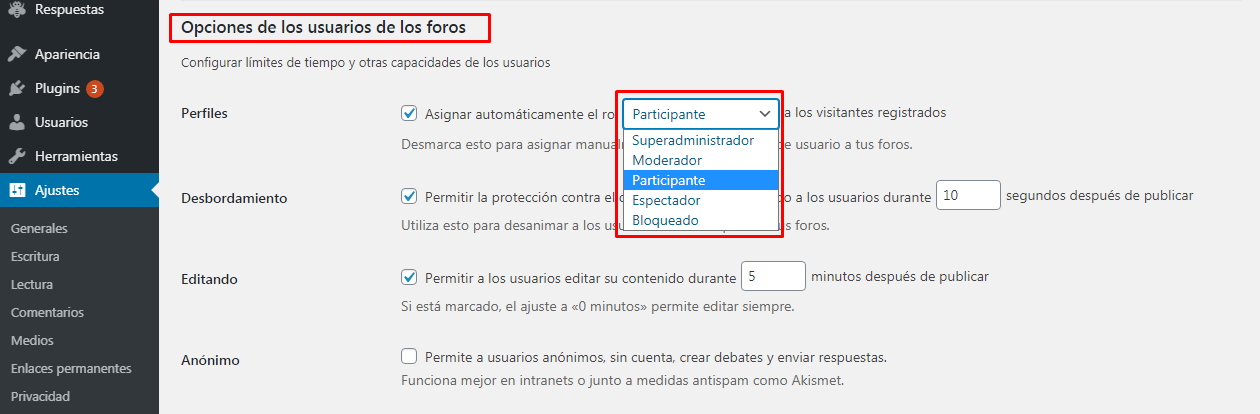
Sección: Propiedades de los foros
Es el área donde se activan y desactivan las características de los foros:
- Auto-incrustación de enlaces: Para incluir links de YouTube, Twitter, Flickr y otros medios en los debates y respuestas.
- Respuestas anidadas: Para permitir respuestas anidadas hasta 2 niveles.
- Revisiones: Para guardar las revisiones de los debates y las respuestas.
- Favoritos: Para marcar los debates como favoritos.
- Suscripciones: Habilita a los usuarios a suscribirse a los foros y debates.
- Participaciones: Permitir el seguimiento de debates en los que participa cada usuario.
- Etiquetas del debate: Para que los debates tengan etiquetas.
- Buscar: Para la búsqueda en los foros.
- Formato de la publicación: Para incluir una barra de herramientas en las zonas de texto para formatos HTML.
- Moderadores del foro: Para que los foros tengan moderadores dedicados.
- Supermoderadores: Habilita a los Moderadores y Superadministradores para editar roles de usuario, passwords y direcciones de correos.
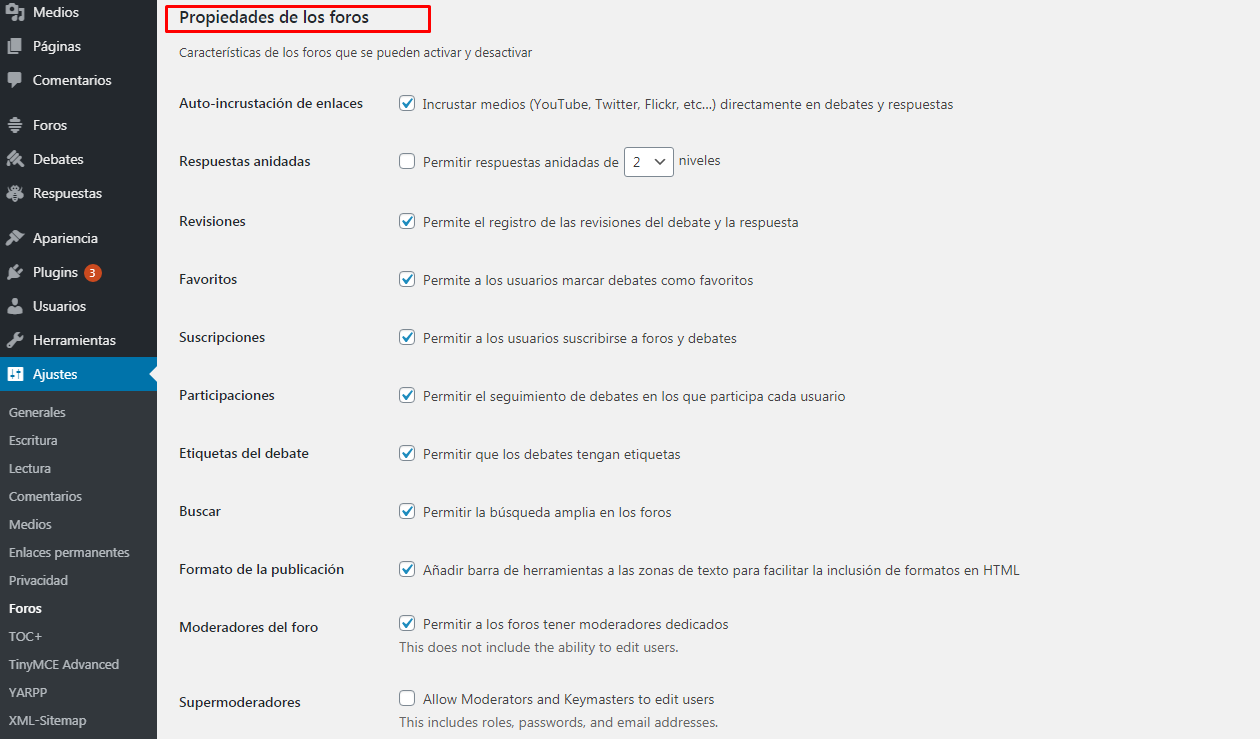
Sección: Paquetes de temas para los foros
Esta área permite seleccionar el tema del foro que más te gustará para mostrar el contenido.
El único paquete disponible después de la instalación es «bbPress Default» para todas las plantillas. Así que para tener algo más de estilo lo debes realizar por tu cuenta.

Sección: Debates y respuestas por página
Este es el área para configurar la cantidad de debates y respuestas por página que quieres permitir.
Por defecto está configurado en «15» y lo puedes cambiar si te parece que es mejor otro valor y este no te afecta la rapidez del sitio.
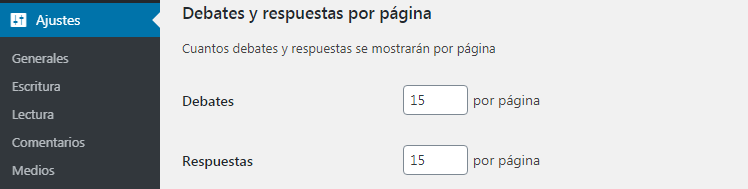
Sección: Debates y respuestas por página de RSS
Al igual que la configuración del área anterior, tiene un valor por defecto que funciona para la mayoría de los sitios web, y este valor es de «25» y también lo puedes cambiar a valores que no afecten el rendimiento de tu sitio. Vamos dejarlo en ese valor como máximo.
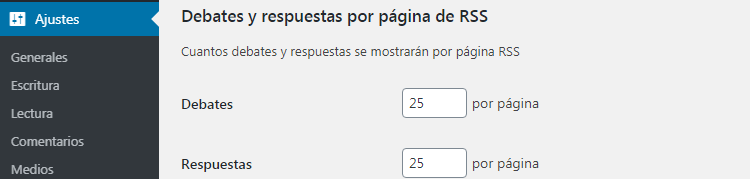
Sección:URL del foro raíz
En las siguientes opciones se puede poner un nombre personalizado para identificar la página raíz del foro.
- Raíz de los foros: Por defecto está escrito «forums» y se puede cambiar a «foros».
- Prefijo de foro: Esto antepone el slug del foro al resto de la URL del contenido. Déjalo activo, así se trate de un sitio exclusivo para foro o una área adicional dentro de la web.
- La raíz del foro debe mostrar: Lo más usado es elegir los «Debates por última entrada» para mostrar actividad permanente en el área de foros. Cámbialo a esta opción.
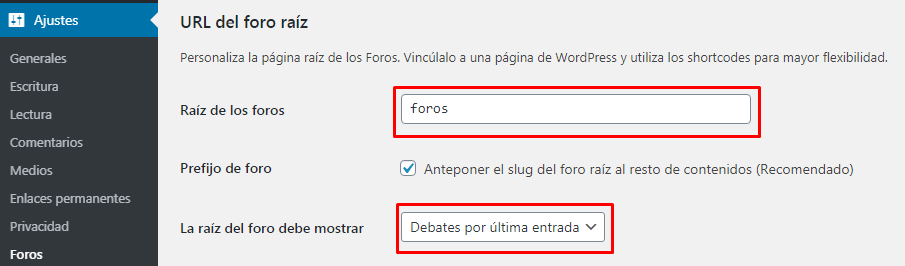
Sección: Slugs de foros únicos
Esta es un área para personalizar los Slugs de los foros individuales, debates, respuestas, etiquetas, edición y búsqueda.
- Foro: Por defecto «forum»y lo puedes cambiar a «foro».
- Debate: Por defecto «topic» y lo puedes cambiar a «tema».
- Etiqueta de debate: Por defecto «topic-tag» y lo puedes cambiar a «etiqueta».
- Vista de debate: «view» por «vista».
- Respuesta: «reply» por «respuesta».
- Edita: «edit» por «editar».
- Buscar: «search» por «buscar».
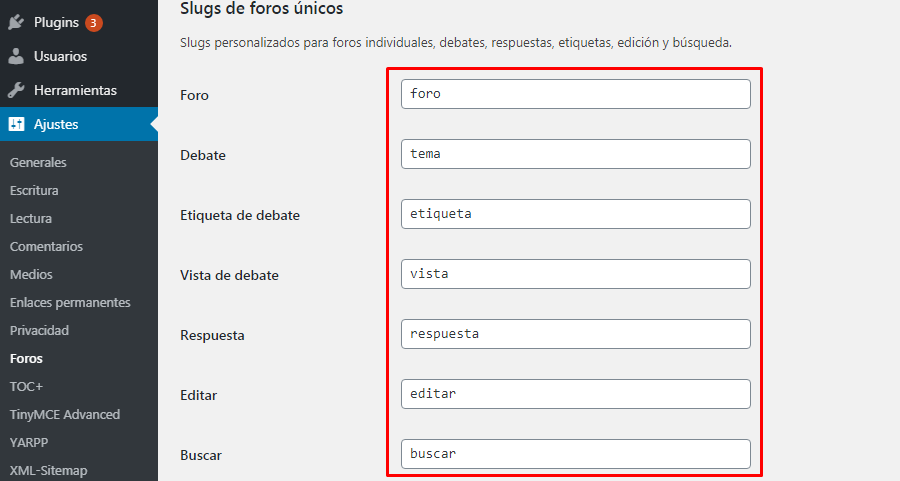
Sección: Slugs de usuarios del foro
Y en esta sección se puede personalizar los slugs del perfil del usuario de la siguiente forma:
- Usuario base: «users» por «usuarios».
- Debates iniciados: «topics» por «temas».
- Respuestas creadas: «replies» por «respuestas».
- Debates favoritos: «favorites» por «favoritos».
- Suscripciones: «subscriptions» por «suscripciones».
- Participaciones: «engagements» por «participaciones».
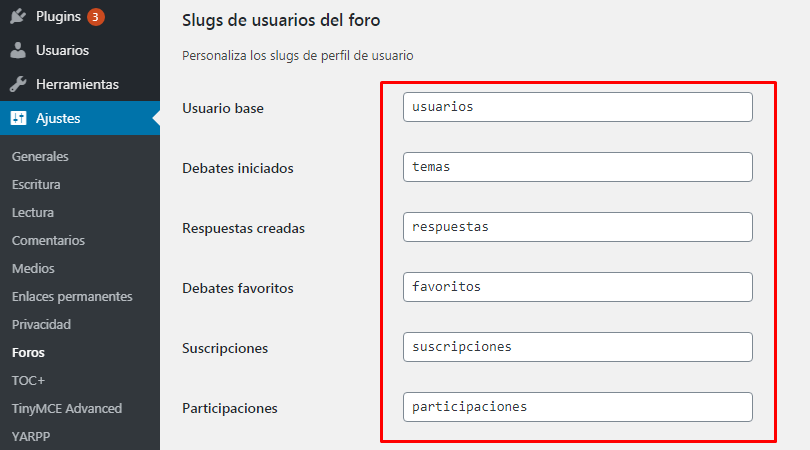
Crear el foro en WordPress con bbPress
Luego de la instalación, bbPress crea estos tres nuevos menús en el escritorio de WordPress:
- Foros: Estas son las distintos temas en los que se puede debatir.
- Debates: Es el tema sobre el que se debate dentro de un foro en particular.
- Respuestas: Son los comentarios que se hacen dentro de un debate.
Crear un foro
Ve al menú «Foros» e ingresa a «Añadir Nuevo», para crear una categoría de foro y establecer el directorio principal y su visibilidad.
Por ejemplo si vas a crear un foro que hable sobre WordPress, debe separar los debates por temáticas, por ejemplo: temas, plugins, seguridad.
Entonces debes crear tres foros con los nombres: «temas», «plugins»y «seguridad» siguiendo estos pasos:
- Ve al menú «foros» -> «Añadir Nuevo”.
- Añade el título y una descripción que aparecerá justo debajo del título.
- Elije el «Orden» en que aparecerá listado el foro: 1,2,3,..
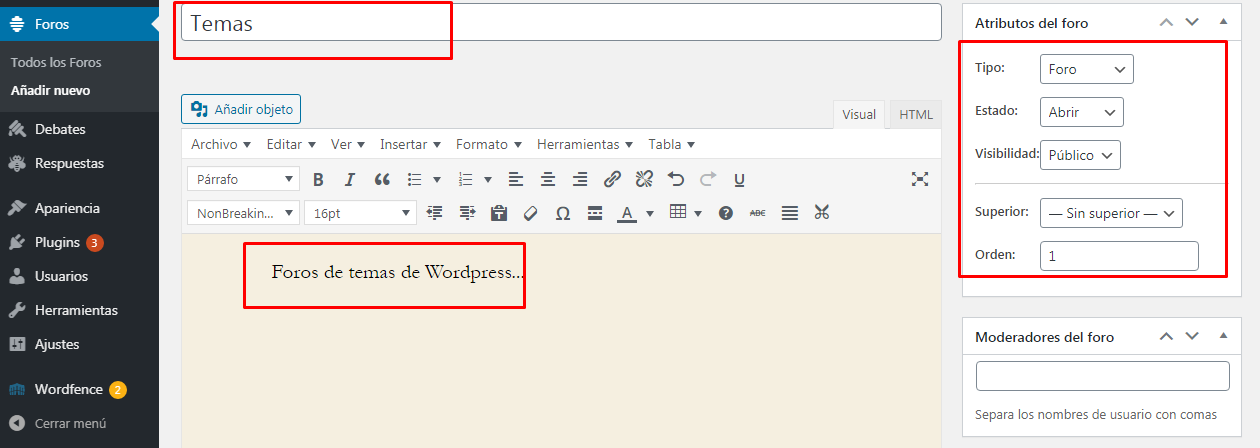
Tus foros los veras publicados con esta URL en tu navegador:
https://tudominio.com/foros/
Crear un debate
De igual forma ve al menú «Debates» -> «Añadir nuevo» y crea el debate que desees. Agrégale un título, descripción y asignale un foro.
Por ejemplo hemos creado este debate: «Plugin para crear un foro», con una descripción y asignado al foro «Plugins» tal como se muestra en la siguiente imagen:
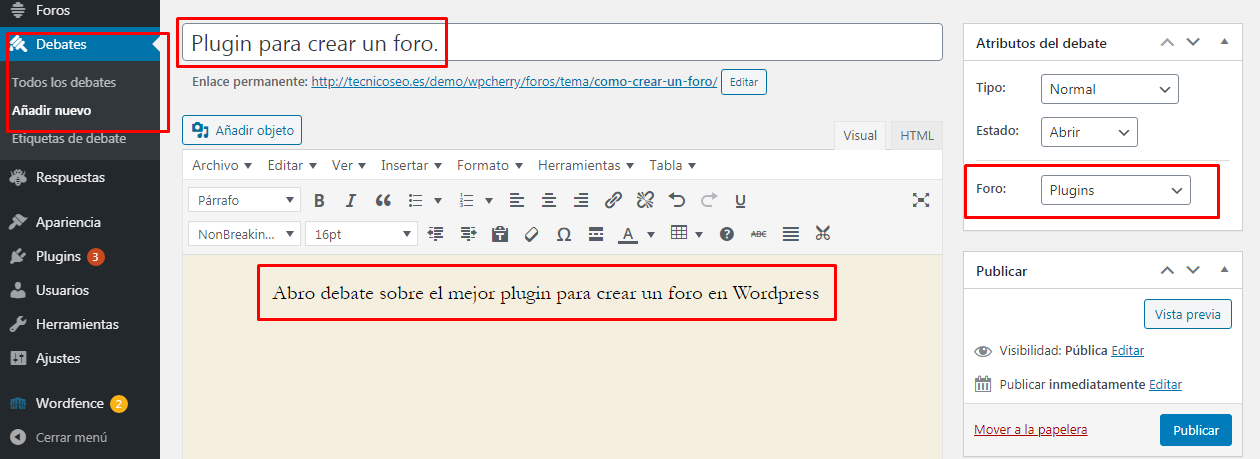
La URL que obtendrás será como esta: https://tudominio.com/foros/plugins/como-crear-un-foro/
Y finalmente verás como en tu escritorio de foros aparecerán todos estos y los debates para la administración.
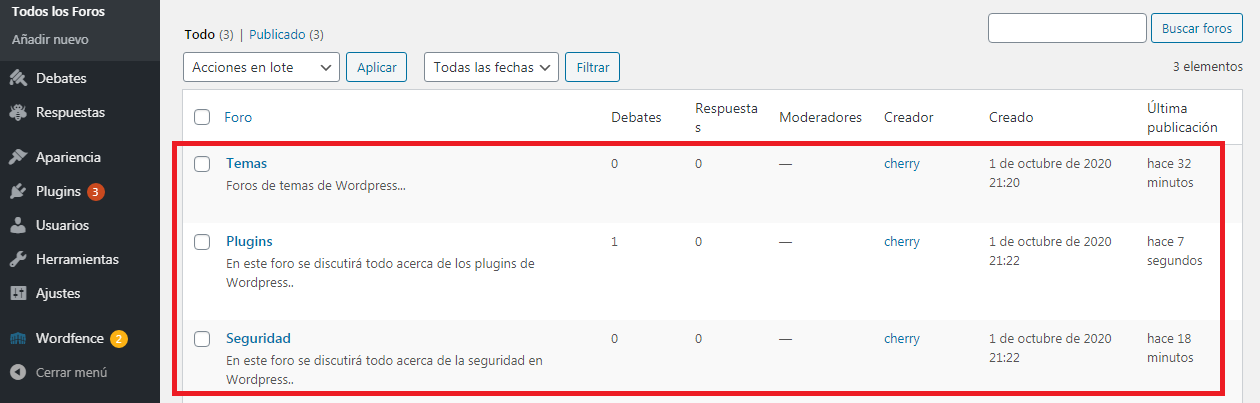
Entonces danos una mano para que podamos ayudar a más personas compartiéndola en las redes sociales.

